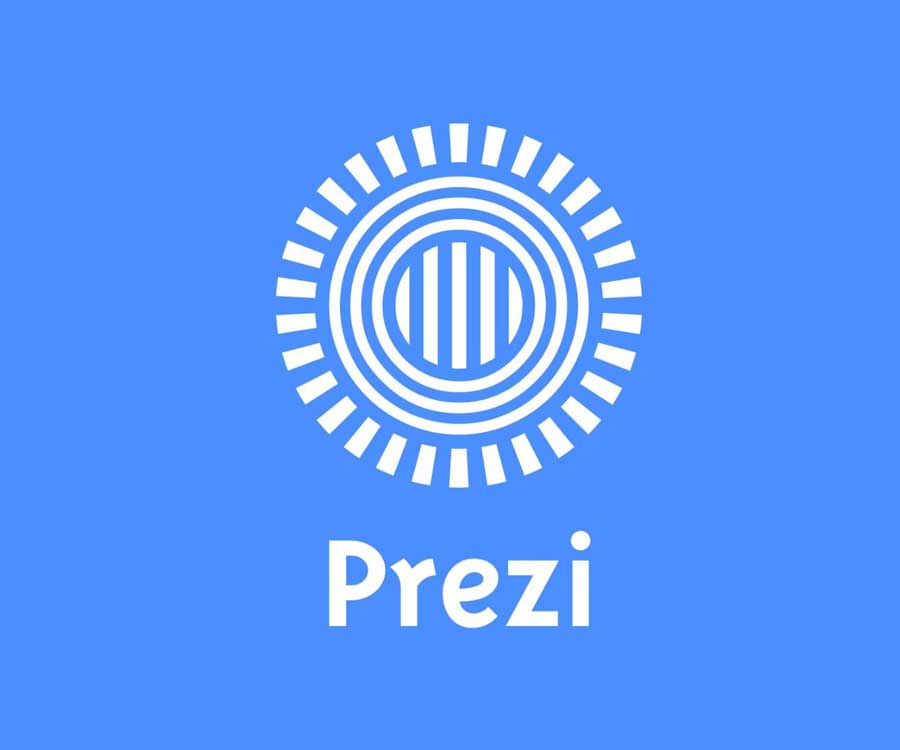نگاهی به کاربردهای نرم افزار اتوکد
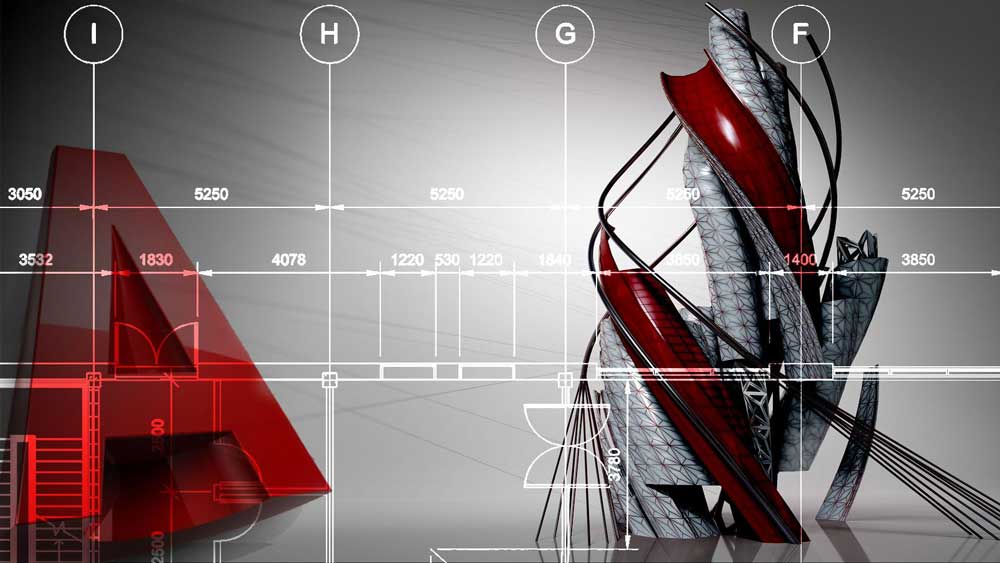
آشنایی با نرم افزار اتوکد
از این نرم افزار به عنوان نرم افزار مادر در علوم مهندسی یاد می کنند و معمولا تمام مهندسانی که با سایر نرم افزار ها مانند ArchiCAD, 3D max و ….. کار می کنند از یادگیری نرم افزار اتوکد شروع کردند، در این مقاله سعی داریم تمام فنون برای آشنایی با نرم افزار اتوکد را به شما عزیزان ارائه دهیم.
نرم افزار اتوکد در دو محیط 2 بعدی و 3 بعدی کار مورد استفاده قرار می گیرد اما کاربرد اصلی این نرم افزار برای محیط های دو بعدی می باشد و معمولا مهندسین عمران، معماری، مکانیک و برق با آن سرو کار دارند و برای ترسیم نقشه از آن استفاده می کنند.

علاوه بر مهندسین رشته های مختلف برای طراحی اجسام مختلف نیز می توان از نرم افزار اتوکد استفاده کرد.
استفاده از این نرم افزار معمولا به دو صورت انجام می پذیرد:

روش اول استفاده از نرم افزار اتوکد
در این روش بر روی فرمان ها کلیک کرده و فرمان را اجرا می کنیم و روش دوم ابتدای نام هر فرمان را به لاتین تایپ کرده سپس دکمه enter را می زنیم. از هر دور روش می توان استفاده کرد و کارایی یکسانی دارد و تنها به نوع کارکرد شما با سیستم بستگی دارد.
کاربرد های اتوکد
از اتوکد بهره های زیادی می توان گرفت ولی این نرم افزار معمولا برای طراحی و ترسیم نقشه های مهندسی در رشته های عمران, معماری, برق و مکانیک به کار می رود.
مقاله پییشنهادی : نرم افزار پرزی (prezi) چیست؟

ولی جدای از این رشته ها کسانی که با اجسام و احجام مختلف سر و کار دارند مانند نجار، کابینت کار و…… می توانند از این نرم افزار استفاده کنند.
استفاده از نرم افزار اتوکد علاوه بر تسریع کار باعث می شود کار انجام شده با کمترین پرتی در متریال انجام شود, زیرا تمام ابعاد در نقشه مشخص و فیکس می شود به همین دلیل شما اشتباهی در ابعاد برش داده ندارید و به همین دلیل هزینه کار برای شما به صرفه تر می باشد.
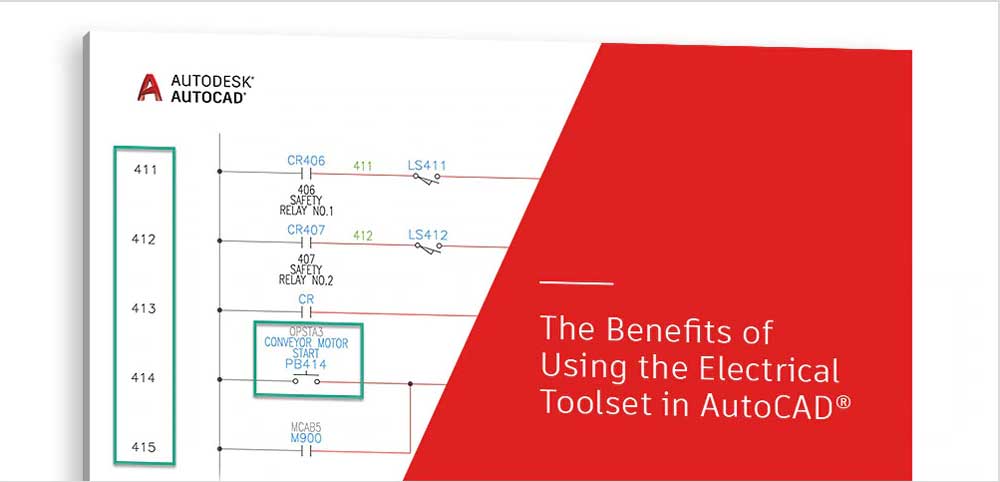
در فضای 3 بعدی نرم افزار اتوکد دامنه کار بسیار گسترده تر می باشد. می توان احجام بسیار پیچیده را به وسیله این نرم افزار طراحی کرد از جمله سازه های بزرگ و پیچیده مانند ورزشگاه ها, سوله ها و …..
آموزش اتوکد مقدماتی
ما سعی داریم فرمان های کلیدی که به وسیله آن می توان نقشه ترسیم کرد را به شما آموزش دهیم تا شما عزیزان با بیس و اساس کار با نرم افزار اتوکد آشنا شوید ( ترسیم دو بعدی).
انتخاب کردن خط و یا شکل مورد نظر
یکی از مهم ترین کارها در یادگیری نرم افزار اتوکد انتخاب شکل می باشد, به راحتی با فشردن کلیک و نگه داشتن کلید احجام مورد نظر را انتخاب کنید سپس. انگشت خود را از کلیک بردارید و فرمان مورد نظر را انتخاب کنید.
مقاله پییشنهادی : برنامه ریزی خطی چیست

line (خط)
با فرمان لاین می توان یک خط با اندازه های مختلف ترسیم نمود. ابتدا فرمان لاین را انتخاب می کنید سپس اندازه خط مورد نظر با به وسیله کیبورد وارد کنید و سپس دکمه enter را بزنید.
Erase (پاک کن)
با انتخاب این فرمان می توانید خط و یا احجام را به طور کلی پاک کنید, البته می توانید به وسیله دکمه delete بر روی کیبورد نیز همین فرمان را اجرا کنید.
Copy (کپی)
با استفاده از این فرمان می توانید خط و یا احجام ترسیم شده را انتقال دهید (کپی کنید). شکل مورد نظر را انتخاب کنید سپس بر روی فرمان کپی کلیک کنید و شکل مورد نظر را به محیط دلخواه کپی کنید.

Move ( جابجایی)
با استفاده از فرمان move می توانید خط و یا شکل مورد نظر را به محیط دلخواه جابجا کنید. فرآیند انجام این فرمان همانند فرمان کپی می باشد.
Miror (آینه)
با استفاده از فرمان آینه می توانید اشکال مورد نظر را آینه کنید( یعنی شکل مورد نظر را با توجه به خط راس دلخواه, برعکس شکل موجود به وجود آورید). ابتدا شکل دلخواه را انتخاب کرده سپس فرمان آینه را انتخاب کنید و بر اساس خط رأس انتخابی ( یک نقطه و یا خط را به عنوان مبدا انتخاب کنید یعنی کلیک کنید) کلیک کنید.
Offset (منحرف کردن)
با استفاده از این فرمان شما می توانید خط مورد نظر خود را با توجه به اندازه وارد شده انتقال دهید. اگر به طور ساده بخواهیم این فرمان را توضیح دهیم, به طور مثال شما می خواهید دیوار یک پلان را ترسیم کنید.
خب شما یک خط را با استفاده از فرمان line ترسیم می کنید, سپس فرمان Offset را انتخاب کنید, حالا شما باید عرض دیوار را که به طور معمول 20 سانتی متر می باشد را وارد می کنید و دکمه enter را می زنید و سپس بر روی خط مبدا کلیک کنید, دیوار پلان شما ترسیم شد! یعنی یک خط مبنا و همان خط در عرض 20 سانتی متر.
فرمان Scale
از فرمان Scale برای resize کردن احجام استفاده می شود. به طور مثال فرض کنید یک مربع ترسیم کرده اید و می خواهید مربع مورد نظر را دو برابر بزرگ کنید.

مربع را انتخاب کنید سپس بر روی فرمان کلیک کنید و مقدار resize (دوبرابر) را وارد کرده سپس enter را بزنید.
فرمان Trim
از فرمان Trim برای پاک کردن خطوط اضافه استفاده میشود و کارایی بسیار زیادی دارد. به طور مثال شما یک خط ترسیم کرده اید سپس یک خط دیگر عمود بر آن خط نیز ترسیم کردید و مقداری از خط عمود از خط مبدا خارج شده است (بیرون زدگی) در این حرکت شما نمی توانید از فرمان پاک کن استفاده کنید زیرا تمام حجم را پاک می کند.
فرمان Trim را انتخاب کنید سپس رایت کلیک کنید و روی خط اضافه کلیک کنید (البته روش دیگری نیز وجود دارد)
فرمان Extend
فرمان Extend دقیقا برعکس فرمان Trim کار می کنید, یعنی شما خطی به صورت افقی ترسیم کرده اید سپس خط عمودی نیز ترسیم کردید ولی به خط مبدا نرسیده است در اینجا شما با استفاده از فرمان Extend خط عمودی را به خط مبدا می چسبانید.

انجام این فرمان مانند فرمان Trim می باشد.
فرمان Chamfer
از فرمان Chamfer برای چفت کردن خطوط استفاده می کنند. به طور مثال شما دو خط عمودی و افقی ترسیم کرده اید و هیچکدام از خطوط به هم نرسیده اند.
فرمان Chamfer را انتخاب کرده سپس بر روی دوخط مورد نظر کلیک کنید.
فرمان Hatch
از فرمان Hatch برای پر کردن احجام مورد نظر با اشکال مورد نظر که در خود نرم افزار اتوکد وجود دارد استفاده می کنند.
فرمان های اندازه گیری (linear)
از این فرمان ها که به شکل افقی, مورب, کمان و…… وجود دارد و برای اندازه گذاری استفاده می کنند. فرمان مورد نظر را انتخاب کنید و دو طرف خط را کلیک کنید!
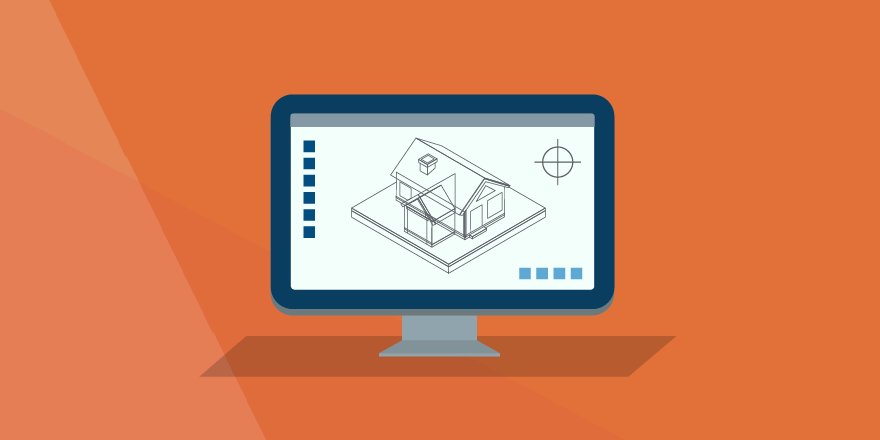
مساحی احجام
برای اینکه مساحت شکل مورد نظر را به دست بیاوریم چند روش داریم و ما یک روش را به شما عزیزان توضیح می دهیم.
Bo را تایپ و enter کنید سپس پنجره ایی برای شما باز می شود و تیک موجود را بردارید و بر روی گزینه اولی pik کلیک کنید و حجم مورد نظر را کلیک کنید.
سپس کلمه ایرا را تایپ کنید و enter را بزنید و دوباره o را enter کنید سپس بر روی حجم مورد نظر را انتخاب کنید, مساحت و محیط را برای شما تعیین می کند.
البته شما می توانید با تایپ aria و مشخص کردن گوشه های حجم مورد نظر و در انتها فشردن دکمه enter نیز مساحت را به دست آورید.
مقاله پییشنهادی : نحوه ی رسم نمودار در متلب

استفاده از دکمه های space و esc
دکمه space فرمان قبلی را تکرار می کند و دکمه esc فرمان را کنسل می کند. این دو فرمان برای بهبود زمان نقشه کشی بسیار مفید می باشد. برای سیو کردن نقشه از ctrl+s استفاده کنید.
در بعضی از نقشه نیاز داریم برای تست کردن و یا رعایت یک سری از اصول نقشه کشی بعضی از پلان ها را یک پارچه کنیم.
به طور مثال فرض کنید شما می خواهید پلان سر بندی را بر روی پلان طبقه آخر قرار دهید و بعد ازانجام کار باید نقشه را جابه جا کنید اگر نقشه یکپارچه نباشد هنگام جابه جایی و یا پاک کردن نقشه سر بندی زمان زیادی را از شما می گیرد.
بهترین کار یکپارچه کردن می باشد, نقشه مورد نظر را انتخاب کنید سپس ctrl+c را بزنید و سپس ctrl ،shift ،v، را اجرا کنید.
همین طور یک فرمان بسیار کلیدی و مهم در ترسیم نقشه فرمان بازگشت به عقب می باشد که یکی از پرکاربردترین فرمان ها در نرم افزار اتوکد و برخی نرم افزار های دیگر می باشد و این فرمان کلیدی ctrl+ z می باشد، با اجرای فرمان کنترل زد به یک مرحله عقب باز می گردید و با تکرار این فرمان مرحله به مرحله به عقب باز می گردید.